Sin embargo, a veces, un usuario puede tener preocupaciones relacionadas con la privacidad y es posible que desee borrar la memoria caché para que nadie pueda tener acceso a los datos almacenados en caché. Una pregunta común que surge en la mente de muchos usuarios es si borrar el caché en Google Chrome también implica eliminar las contraseñas. Este artículo intentará encontrar la respuesta a esta pregunta, además de proporcionar un método para borrar el caché en Google Chrome.
Método para borrar la caché en Google Chrome
Para borrar el caché en Google Chrome, realice los siguientes pasos:
Inicie Google Chrome y, en su página de inicio, haga clic en el ícono de tres puntos ubicado en la esquina superior derecha de la ventana para iniciar un menú en cascada, como se resalta en la imagen a continuación:

Ahora, haga clic en la opción 'Configuración' en este menú para navegar a Google Chrome Ajustes página, como se destaca en la siguiente imagen:
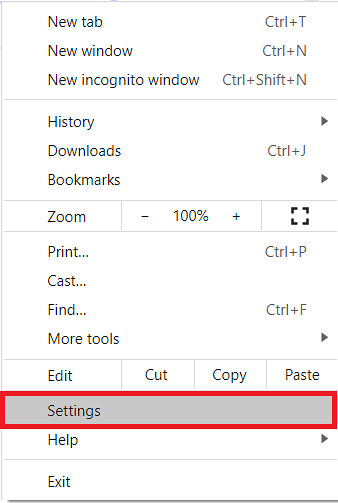
Sobre el Ajustes página, haga clic en la pestaña 'Privacidad y seguridad', como se destaca en la imagen a continuación:
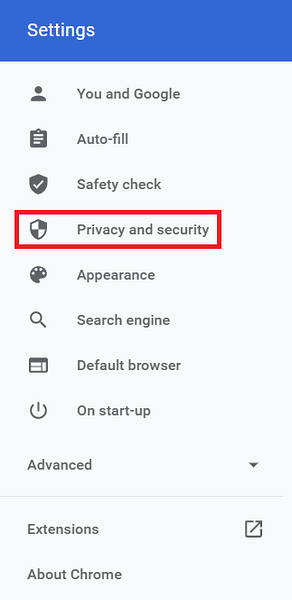
En el Privacidad y seguridad sección, haga clic en la lista desplegable ubicada al lado del campo 'Borrar datos de navegación' para expandirlo, como se resalta en la siguiente imagen:
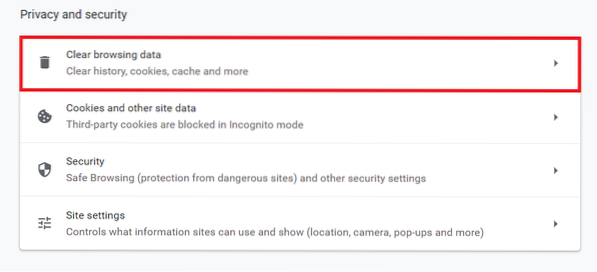
Una vez que haga clic en él, Eliminar datos de navegación aparecerá una ventana en tu pantalla. Cambie a la pestaña 'Avanzado' dentro de esta ventana, como se resalta en la imagen a continuación:
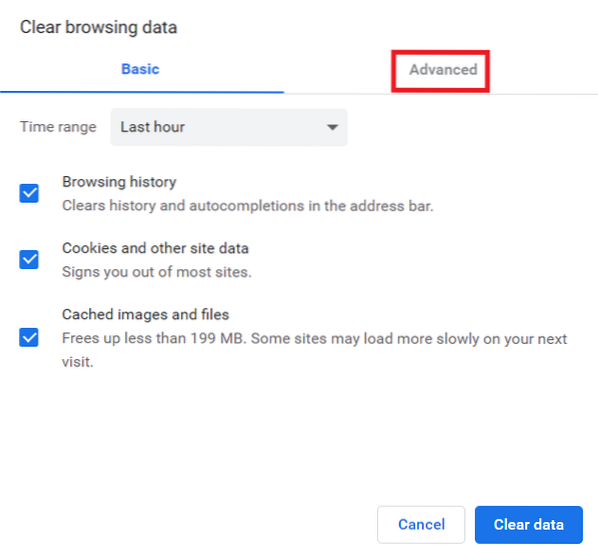
Desde esta pestaña, seleccione el 'Rango de tiempo' para el que desea borrar la caché. Aquí, también puede controlar todos los datos que desea eliminar. Para hacerlo, simplemente marque las casillas de verificación ubicadas antes de los campos que desea borrar, como se muestra en la siguiente imagen:
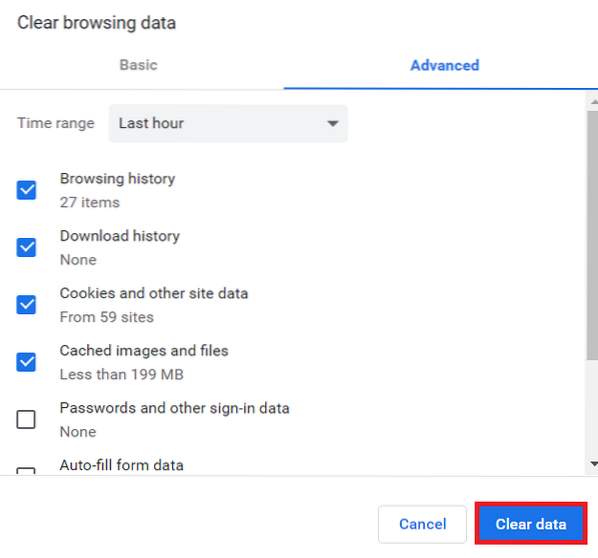
Finalmente, haga clic en el botón 'Borrar datos', como se resalta en la imagen de arriba.
¿Se eliminan las contraseñas de Google Chrome cuando borra la caché??
La respuesta a esta pregunta es "Sí" y "No"."
La respuesta es "Sí" porque las contraseñas se eliminan junto con el caché cuando marca la casilla de verificación antes de la selección "Contraseñas y otros datos de inicio de sesión" mientras borra el caché, como se puede ver en la imagen de arriba.
La respuesta es "No" y las contraseñas no se eliminan junto con el caché si continúa borrando el caché sin marcar la casilla de verificación antes del campo "Contraseñas y otros datos de inicio de sesión".
Por lo tanto, para evitar la eliminación de la contraseña al borrar el caché, simplemente absténgase de marcar la casilla antes del campo 'Contraseñas y otros datos de inicio de sesión'.
Conclusión
Este artículo responde a la pregunta sobre qué sucede con sus contraseñas cuando borra el caché en Google Chrome. El artículo elimina esta ambigüedad y también explica de manera muy simple cómo borrar el caché en Google Chrome.
 Phenquestions
Phenquestions


